구글 클라우드 플랫폼 GCP 무료 서버 생성하기(22년 6월 기준)

구글 클라우드 플랫폼(Google Cloud Platform) 무료 서버 생성하는 방법에 대해서 알아보겠습니다.
구글링을 통해 GCP 무료 서버 구축 방법을 찾아보면 포스팅이 작성된 기간에 따라 서버 구축에 관련된 내용이 달라 헷갈릴 수 있는데요.
해당 포스팅은 '2022년 6월 기준' 구글 가이드 무료 사양에 맞는 서버 생성 방법을 작성한 글입니다.
아래 링크는 위 이미지의 출처인 구글 가이드를 첨부해두었으니 참고 부탁드리겠습니다.
https://cloud.google.com/free/docs/gcp-free-tier/?hl=ko#compute
(구글 가이드 링크)
위 무료 사항에서 주목해야 할 부분은 리전, 인스턴스 머신, 디스크 및 용량인데요.
리전은 오리건(us-west1), 아이오와(us-central1), 사우스캐롤라이나(us-east1) 중 하나를 사용해야 하며, 인스턴스 머신의 경우 e2-micro를 사용, 용량은 30G/월 표준 영구 디스크를 사용해야 한다는 것에 주목하며 서버 생성을 시작하겠습니다.

구글 클라우드 플랫폼에서 Compute Engine에 들어갑니다. Compute Engine API를 사용 중이 아니라면 사용 설정에 대한 페이지가 먼저 나올 수 있습니다.
VM 인스턴스에서 상단 중간에 있는 '인스턴스 만들기'를 클릭하여 인스턴스 생성을 시작합니다.

먼저 생성할 인스턴스의 이름을 정하고, 이어서 리전과 머신 구성을 설정해야 하는데요.
리전의 경우 아까 위에서 봤던 무료 사양에 해당하는 오리건(us-west1), 아이오와(us-central1), 사우스캐롤라이나(us-east1) 세 개의 리전 중 하나를 선택하면 됩니다.
영역의 경우 a, b, c 세 가지가 있는데 아무거나 선택해도 무방합니다.
머신의 경우도 마찬가지, 무료 사양에 해당하는 e2-micro(vCPU 2개, 1GB 메모리)를 선택합니다.

다음으로는 부팅 디스크 설정입니다.
부팅 디스크의 경우 주의해야 할 점은 부팅 디스크 유형의 default 값이 '균형 있는 영구 디스크'로 설정되어 있다는 점입니다.
균형 있는 영구 디스크의 경우 무료 사양에 해당되는 디스크가 아니기 때문에 위 이미지처럼 '표준 영구 디스크'로 설정된 부팅 디스크 유형을 변경해줍니다.
크기 역시 무료에 해당하는 30GB로 설정해줍니다.

이어서 방화벽 설정에서 HTTP 트래픽 허용, HTTPS 트래픽 허용 여부를 설정하고 인스턴스를 생성합니다.
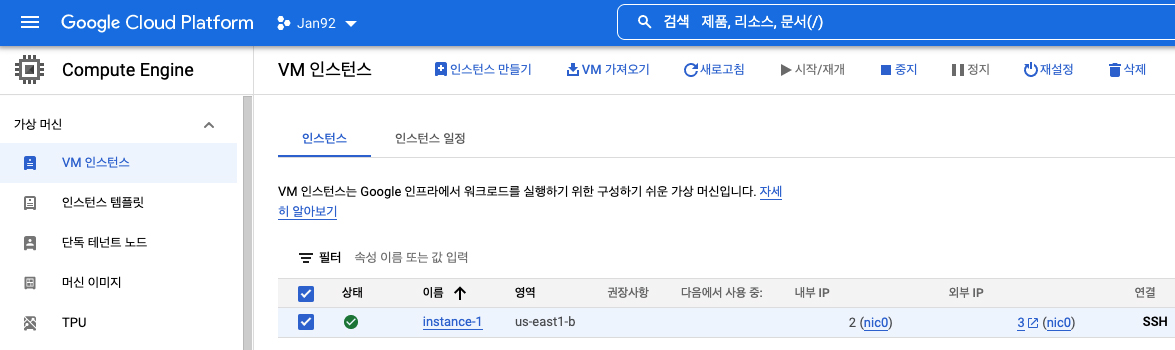
여기까지 간단하게 GCP 무료 서버 생성이 완료되었습니다.
무료 서버이기 때문에 과금의 우려는 없지만, 아래 이어지는 내용은 혹시나 과금이 발생했을 경우 메일로 알림을 받을 수 있도록 설정하는 부분입니다. 필요하신 분들만 참고해주시면 좋을 것 같습니다.
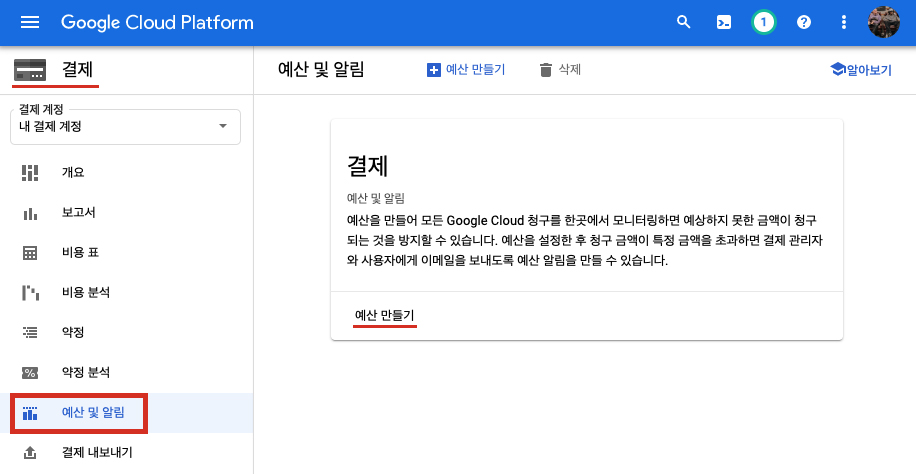
혹시 모를 과금에 대비해 알림 설정을 하기 위해서는 구글 클라우드 플랫폼에서 결제 -> 예산 및 알림으로 들어갑니다.
예산 및 알림에서 '예산 만들기'를 통해 설정을 할 수 있는데요.
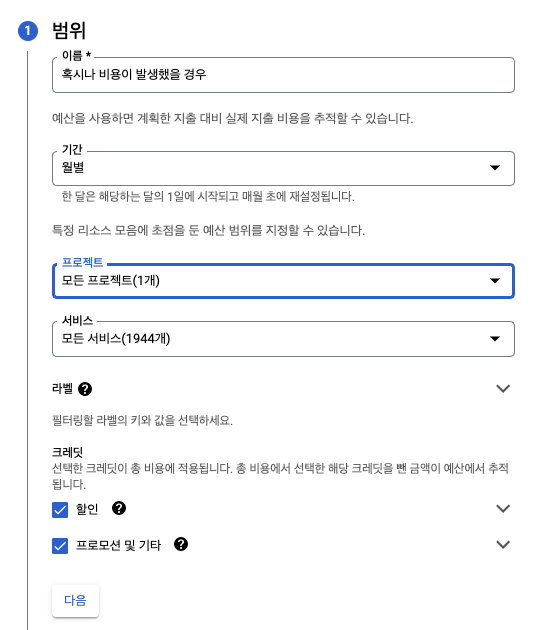
범위에서는 해당 예산의 이름을 설정하고 기간 및 설정하고 싶은 프로젝트를 선택하여 말 그대로 범위를 지정할 수 있습니다.
위에서 생성한 인스턴스만 프로젝트로 설정해도 되지만 일단은 전체 프로젝트를 범위로 잡고 예산을 생성하였습니다.
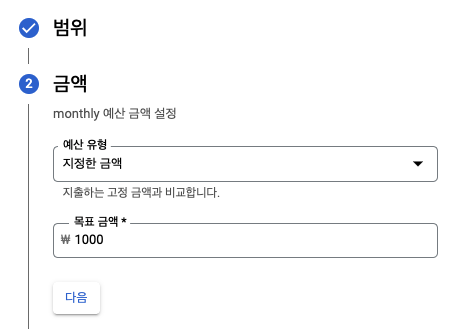
범위 설정 다음으로는 금액을 설정할 수 있습니다. 지정할 금액을 설정하고 넘어갑니다.
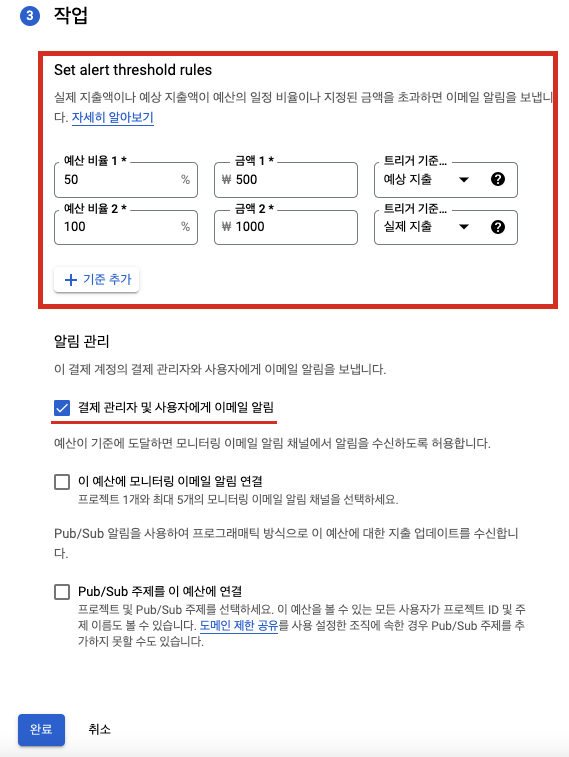
마지막 작업 부분에서는 위에서 설정한 범위와 금액에 따라 이메일을 발송할 기준을 설정할 수 있습니다.
알림 관리에 '결제 관리자 및 사용자에게 이메일 알림' 부분 체크는 필수입니다.
여기까지가 GCP 무료 서버 생성 방법과 혹시 모를 과금에 대비한 알림 설정 내용입니다.
참고 부탁드리며, 22년 6월이 한참 지난 시점에서 해당 포스팅을 보고 계시다면 무료 조건에 대해서 다시 한번 체크해보는 것도 좋을 것 같습니다.
< 관련 자료 >
GCP 인스턴스 SSH 접속하는 방법
앞전에 아래 포스팅의 과정을 통해 구글 클라우드 플랫폼 GCP 무료 서버를 생성했었는데요. 서버 생성 후 'SSH 키를 통해 해당 서버에 접속하는 방법'에 대해 정리한 내용입니다. 해당 과정대로 진
wildeveloperetrain.tistory.com
구글 클라우드 플랫폼(GCP) 프로젝트 삭제하는 방법
구글 클라우드 플랫폼(Google Cloud Platform)에서 사용중인 프로젝트를 삭제하는 방법입니다. 기존에는 프로젝트를 생성하여 API만 사용하다가 GCP 무료 서버를 만들기 위해서 들어왔는데, 기존에 만
wildeveloperetrain.tistory.com